天财商龙餐饮系统操作资料
天财商龙餐饮管理系统
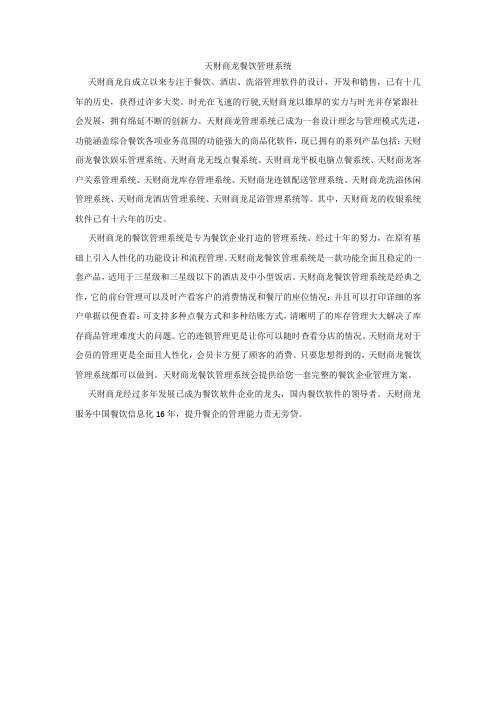
天财商龙餐饮管理系统
天财商龙自成立以来专注于餐饮、酒店、洗浴管理软件的设计,开发和销售,已有十几年的历史,获得过许多大奖。
时光在飞速的行驶,天财商龙以雄厚的实力与时光并存紧跟社会发展,拥有绵延不断的创新力。
天财商龙管理系统已成为一套设计理念与管理模式先进,功能涵盖综合餐饮各项业务范围的功能强大的商品化软件,现已拥有的系列产品包括:天财商龙餐饮娱乐管理系统、天财商龙无线点餐系统、天财商龙平板电脑点餐系统、天财商龙客户关系管理系统、天财商龙库存管理系统、天财商龙连锁配送管理系统、天财商龙洗浴休闲管理系统、天财商龙酒店管理系统、天财商龙足浴管理系统等。
其中,天财商龙的收银系统软件已有十六年的历史。
天财商龙的餐饮管理系统是专为餐饮企业打造的管理系统。
经过十年的努力,在原有基础上引入人性化的功能设计和流程管理。
天财商龙餐饮管理系统是一款功能全面且稳定的一套产品,适用于三星级和三星级以下的酒店及中小型饭店。
天财商龙餐饮管理系统是经典之作,它的前台管理可以及时产看客户的消费情况和餐厅的座位情况;并且可以打印详细的客户单据以便查看;可支持多种点餐方式和多种结账方式,清晰明了的库存管理大大解决了库存商品管理难度大的问题。
它的连锁管理更是让你可以随时查看分店的情况。
天财商龙对于会员的管理更是全面且人性化,会员卡方便了顾客的消费。
只要您想得到的,天财商龙餐饮管理系统都可以做到。
天财商龙餐饮管理系统会提供给您一套完整的餐饮企业管理方案。
天财商龙经过多年发展已成为餐饮软件企业的龙头,国内餐饮软件的领导者。
天财商龙服务中国餐饮信息化16年,提升餐企的管理能力责无旁贷。
【精品】天财商龙-z5供应链管理系统

门店 ④ 门店申购方式
② 门店直通方式 ③门店直送方式 ⑤门店自采方式
采购 申请 单
自采 入库 单
采购 入库 单
采购部
Z5产品概述
统配 入库 单
门店 订货 单
统配 出库 单
市场
直送 订货 单
直通 订货 单
直送 入库 单
直通 入库 单
采购部向供货商订货
配送中心 配送中心向 供货商订货
供货商
Z5供应链系统与门店收银系统、总部系统的关系
特点7:供应链可视化系统对接
特点7:供应链可视化系统对接
供应链可视化系统可将Z5供应链系统中流转的业务数据展现出 来 ,使企业从结果管控走向过程管控,从而实现企业精益管理。
对车间的生产、货品的分拣、库存的预警等存在指导意义。
04
典型客户
典型客户 大渔
THANKS
厚积薄发
Z5管理系统 将与 餐饮连锁企业 一起成长!
天财商龙 Z5管理系统
Tiancai shanglong Z5 management system
风行产品中心
CONTENTS
产品概述 餐饮企业痛点及解决方案 产品特色 典型客户
01
产品概述
天财商龙Z5管理系统
专为 VIP餐饮企业 量身打造 的 私有化 供应链系统
支持四种门店进货方式 ① 门店统配方式
特点5:智能电子秤全场景对接
实现了与天财商龙智能电子秤的全 流程对接
解决称重后还需要到系统中二次录单的问题,减少 工作量。
下发称重
特点6:红外移动智能终端对接
实现了与 红外智能移动终端 的数据互通,Z5系统中的数据变动会同步传输给移动终端,移动终端上 新建、编辑、审核单据 都将同步传送到Z5管理系统,结合移动终端的 拍照、扫码 等功能使业务更高效方便的处理,降低进销存 时的出错率。
餐饮管理方案 收银系统

平板点单程序 平板端无线点菜、美食口袋程序、支持买单结账
门店收银软件小计
0
天财商龙---深耕餐饮信息化20年
中国最专业·权威的餐饮软件
天财商龙股票代码:834556
餐饮营销+精细化库房管理
会员储值 针对会员储值客户的开卡、储值、发卡;(可设置储值金额不参与酒水消费、宴席菜品消费等)
微信公众平台搭 微信企业服务号搭建、资料上传审核、微菜单二次开发等;会员消费数据打通公众号;顾客可通过公众号自行查询卡余额
短信中心 储值消费通知短信、开卡短信、积分兑换短信等
服务员手机 APP点餐
服务员 手机点餐
二位码点餐
服务员可通过手机APP软件直接在包厢点菜、加菜、结帐等;直接同步收银台清台关账 顾客可直接扫描桌台二维码自己点菜,吧台收银员或者服务员确认后下单至厨房
老板通手机报表 餐厅老板、经理可通过手机直接查看门店收银情况,菜品销售情况,退菜报表,折扣、优惠等异常操作
单价 单 数量 小计 位
键盘助记码等多种方式录入帐单,完成点菜、查单、催菜、退菜、送菜等;
完成帐单结算操作,支持人民币、信用卡、合约帐户、会员账户、折扣、抹零、等多种自定义结算方式,支持M1卡、ID 卡、可视卡、磁条卡等多款卡片的会员结算;团购对接(美团大众点评);支付宝、微信支付等;
好食客厨房直打系统,管理系统内部所有的厨房打印机,将帐单上的不同菜式、制作工艺及时准确的打印到分配好的的厨 房打印机上,支持打印备份功能。支持按备注分配打印机功能
天财商龙---深耕餐饮信息化20年
中国最专业·权威的餐饮软件
XXX餐饮管理系统方案
天财商龙股票代码:834556
门店收银软件部分
版本:xxx餐饮管理系统
天财商龙餐饮系统操作
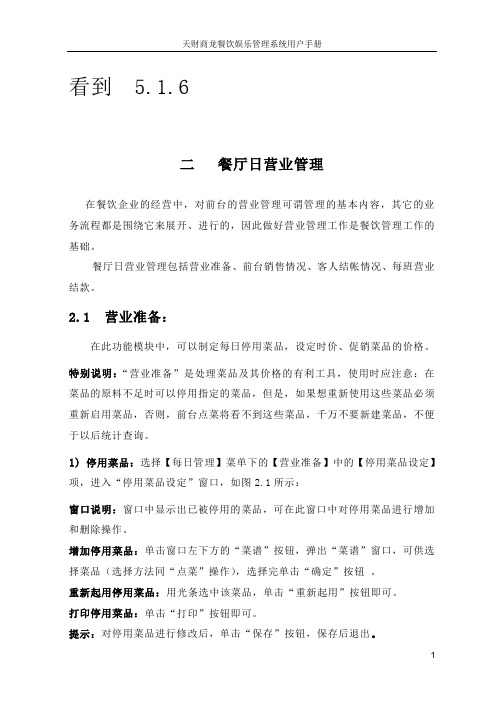
看到 5.1.6二餐厅日营业管理在餐饮企业的经营中,对前台的营业管理可谓管理的基本内容,其它的业务流程都是围绕它来展开、进行的,因此做好营业管理工作是餐饮管理工作的基础。
餐厅日营业管理包括营业准备、前台销售情况、客人结帐情况、每班营业结款。
2.1 营业准备:在此功能模块中,可以制定每日停用菜品,设定时价、促销菜品的价格。
特别说明:“营业准备”是处理菜品及其价格的有利工具,使用时应注意:在菜品的原料不足时可以停用指定的菜品,但是,如果想重新使用这些菜品必须重新启用菜品,否则,前台点菜将看不到这些菜品,千万不要新建菜品,不便于以后统计查询。
1)停用菜品:选择【每日管理】菜单下的【营业准备】中的【停用菜品设定】项,进入“停用菜品设定”窗口,如图2.1所示:窗口说明:窗口中显示出已被停用的菜品,可在此窗口中对停用菜品进行增加和删除操作。
增加停用菜品:单击窗口左下方的“菜谱”按钮,弹出“菜谱”窗口,可供选择菜品(选择方法同“点菜”操作),选择完单击“确定”按钮。
重新起用停用菜品:用光条选中该菜品,单击“重新起用”按钮即可。
打印停用菜品:单击“打印”按钮即可。
提示:对停用菜品进行修改后,单击“保存”按钮,保存后退出。
1图2.1“停用菜品设定”界面2)时价菜品:选择【每日管理】菜单下的【营业准备】中的【时价菜品】项,进入“时价菜品设定”窗口,如图2.2所示:可在此窗口中对时价菜品进行定价。
图 2.2 “时价菜品”窗口2窗口说明:在“菜品档案”中的菜品,凡是“时价菜品”栏被选中的菜品,均为时价菜品,显示在“时价菜品”窗口中,以供随时改变时价菜品的价格。
改变时价菜品价格:将光标停留在“时价价格”栏,逐项输入新定价格。
最后单击“确定”按钮存盘。
3)促销菜品:选择【每日管理】菜单下的【营业准备】中的【促销菜品】项,进入“促销菜品设定”窗口,如图2.3所示:可在此窗口中对促销菜品进行增加、删除和定价。
增加促销菜品:单击窗口下方的“菜谱”按钮,弹出“菜谱”窗口,可供选择菜品(选择方法同点菜),选择完将光标停留在“促销价格”栏,逐项输入促销价格。
天财商龙餐饮管理系统1

天财商龙餐饮管理系统1-------------各类专业好文档,值得你下载,教育,管理,论文,制度,方案手册,应有尽有--------------天财商龙餐饮管理系统,使餐饮营销更精准天财商龙餐饮管理系统——信息化最重要的一个特征就是精细化~大家都知道我们实施信息化的平台是计算机,计算机运行的原理就是数字化,这里我们提到的精细化管理说白了就是数字化管理。
一是一,二是二。
我们输入什么,计算机记录的就是什么。
这里我们还是举例子来说明吧:我们运用天财商龙餐饮管理系统计算机系统记录了来餐厅消费的客人的次数、每次消费的金额、消费的时间、每次所点的菜肴和酒水以及每次就餐的人数,那么我就可以在计算机里面查询到每一个客人在某一段时间内累计消费的金额,他来餐厅消费的频率是多久一次,还能了解到他的喜好,喜欢吃什么样的菜,喝什么样的酒水等等信息以及每一次为他服务的服务人员是谁都可可以轻松的查询到。
这一切是我们服务员在服务过程中很难利用大脑能记住的~所以说运用信息化工具管理客户可以是餐饮营销更精准就是这个道理了~信息化工具近年来,餐饮领域的软件、设备营销公司越来越多,大都打着企业信息化、信息化营销的卖点冲市场。
怎么看待这类产品, 餐饮企业主该如果选择,这个问题也一直困扰着很多餐饮企业的老总。
很多老总在听信了一些软件供货商的推荐后,盲目选择了餐饮管理软件,结果后悔莫及~目前市面上的很多所谓的信息化产品,其实仅仅是一个点菜软件而已~真正的信息化工具只有天财商龙餐饮管理系统品牌的还可以。
很多软件供货商的软件往往存在很多不足,又不能按照客户需求做修改。
正是因为这类型软件的存在,导致整个餐饮软件行业龙蛇混杂,给餐饮企业在信息化工具的选择上增加了难度,制造了障碍~也让很多餐饮企业不得不二次投资,严重影响了餐饮行业信息化的进程~天财商龙餐饮管理系统为客户提供二次开发,二次修改,从而来解决可以的个人需求。
餐饮企业在选择的时候,千万不能单一看产品价格~~~目前市场上的餐饮软件产品价格从几千到几十万不等。
天财商龙会员管理用户手册

文档从网络中收集,已重新整理排版.word版本可编辑.欢迎下载支持.1会员管理系统功能概述➢ 会员管理在餐饮、洗浴娱乐行业越来越被经营者所重视,各个行业为了争夺更多的消费群体,都在极积努力的发展企业的大客户、采取会员制,所以对客户、会员的的消费管理越来越受到商家的重视,为了帮助商家方便、快捷的分析自已的客户在本企业的消费情况,我们专门为发展会员的企业量身定制了一套完整的会员管理系统。
➢ 会员管理系统的主要优势有以下几点:(1)会员一般是一种预付款性质的消费模式,对经营者来说非常有利于资金的周转,有利于了解消费者的需求,有利于稳固自己的消费群体。
(2)作为企业会员的消费者能够享受到更周到、更全面的服务;甚至成为身份的象征。
(3)连锁经营的餐饮、洗浴行业通过会员管理做到经营、财务的统一。
(4)会员管理和客户管理紧密的相连结,更详尽的了解、管理客户、引导消费,根据客户的消费情况,及时调整经营思路和经营业模式,更快贴进会员的消费心理,积极带动会员的消费。
(5)会员积分管理,可用于计次、累计积分、对换等。
(6)会员管理系统与餐饮、洗浴软件进行了无缝连接。
2、程序系统的结构总店数据库服务器总店数据库服务器:1.存储数据:会员卡的基本档案、分店基本信息、3、会员卡及相关硬件了解3.1会员卡的种类:1.磁卡:带磁条的会员卡(称为磁卡——卡内只存储卡号)。
2.IC卡:带有芯片的IC会员卡(称为IC卡——容量大、能读能写,卡内可存储卡号、开户金额、剩余金额、消费次数等更多的信息)。
3.2会员卡使用的硬件设备1.磁卡:使用磁卡阅读器(要根据磁卡数据所写入的轨道购买,例如:卡号写入到第二轨,则需要购买单二轨的磁卡阅读器)。
磁卡阅读器一般接在计算机接键盘口上。
2.IC卡:使用读写器。
读写器接在计算机串口上(com口)。
硬件:明华奥汉(深圳)读写器,型号为推推式KRD-ET;IC卡芯片为西门子4442或4428芯片;会员卡(IC卡芯片)采用多重加密存取数据;➢PIN密码:如果密码输错三次以上,即超过限定值(4442、4428:3次)芯片自动熔断;➢企业唯一标识:会员卡只能在企业本店或其连锁店中使用;企业如果发展会员制,可根据企业的经营模式不同,可以灵活选用磁卡或IC卡,一般单店经营模式即只有一个店,没有分店的企业可以采用磁卡基本上能就可以满足消费者和商家的对会员的管理了,况且磁卡相对IC卡的成本要低的多;如果企业的经营模式是连锁店性质,最好采用IC卡来管理会员的消费,用户拥有一张会员IC卡,就可以在本企业的多家连锁店进行消费了。
天财商龙酒店管理系统解决方案1.doc

天财商龙酒店管理系统解决方案1天财商龙酒店管理系统解决方案软件发展历程天津神州商龙科技有限公司是一家专业的信息化软件供应商,专为酒店、餐饮、洗浴等管理行业提供管理软件及数字化整体解决方案,并提供相关咨询服务的高新技术企业。
天津市神州商龙科技有限公司是天津新技术产业园区高新技术产业公司。
是主要从事高技术产品开发、安装、技术服务和系统集成的专业化公司。
公司具有雄厚的技术开发力量和完善的售后服务体制。
自组建以来,在天津及全国的高新技术领域中,充分发挥了领头人的作用,成为近年来高科技发展中的一支活跃的队伍。
针对我国酒店业的特点和需求,结合以往酒店软件的开发经验,天财商龙以酒店业管理科学化规范化为出发点,历时两年开发并应用成功,建立了一个具有实用性、高效性、功能划分细致及较高的灵活性和可扩充性的酒店管理软件。
酒店管理系统符合大多数酒店企业的经营方式,应用灵活方便,现在已在全国上千家酒店企业应用,得到了企业经营者的好评!系统在酒店管理中的作用提升酒店店服务质量▪提供几十种模糊查询方式,快速定位你所需要的客人信息▪海量的客史数据存储,实时为宾客提供多样的个性化服务▪客史自动识别、VIP等级处理均有利于树立酒店特色形象▪快速结账处理,提供清晰准确的多种单据▪新科技应用,集成电话、身份识别等功能提高酒店管理效益▪灵活设置的智能房价策略,最大限度地提高出租率和平均房价▪订房引擎预留各种网络订房接口,为饭店提供更多销售渠道▪完善的预测及各种销售统计分析,有利于市场销售的决策▪提供各种分析模式,使管理人员轻松完成各种复杂的分析工作▪黑名单报警、信用限额控制为酒店杜绝财务各个环节可能的漏洞提高酒店工作效率▪联房的一体化处理功能,同行客人信息、帐务自动关联处理▪集成的预订管理功能,让客房、餐厅、会议室等各种资源联动起来▪综合的排房功能,即使新员工也可以轻松地让宾客入住心仪的客房▪多种模式的早餐管理功能,特别是条形码的运用使早餐管理轻松易常▪自动的记帐功能,结束票据的传送、整理、复核等一系列的繁重劳动▪灵活设置流程的电脑快速夜核功能,让夜核人员的工作更轻松完善酒店内部管理体制▪提供多种安全级别,保证各类数据不被无权过问的人查看和操作▪完善的日志管理,职员操作过程全程跟踪记录,有利于明确责任▪提供各种量化数据便于酒店考核控制如员工工作量、销售业绩等▪稳定的管理模式,人性化的操作减少员工流动带来的不利影响▪良好的内部控制程序设计,如客房数量、消耗品、餐饮原材料等▪全面的经营数据分析,增强了饭店管理人员的控制决策水平建立酒店后台严格有效的物流控制系统▪真正实现了物流一体的设计,最大程度的减少了日常的工作量▪所有单据一次入单,后继单据自动生成,提高了单据流转效率▪通过核价系统,入库价和定价的核对不再是一件繁琐的事▪科学的盘存处理方式,根据物资分类可设立不同的盘点周期实现吧台、厨房原材料的实时控制、并为经营成本提供全面分析。
天财商龙员工提成设置方法

天财商龙员工提成设置方法1..打开进入后台管理(如右图所示).2.打开登录窗口,输入账号密码。
3.进入后台管理后,选择营业管理菜单下面的员工提成设置,如图下图红色区域点击打开4.打开员工提成界面如下:5.如果是首次使用,点击上面的新建,如果已有方案修改,选择下面的方案,点击上面的修改或直接双击方案(演示版本是直接进行新建)第一步:点击新建,弹出新建窗口,如下图所示:输入方案名称下拉选择按数量下拉选择按阶梯详细说明见图片下备注打钩赠送也参与提成,不打勾赠送不提成选择按品项提成下拉选择点单员上图备注:打钩时,后面要填写最好的打折比例,假如比例为80%,意思就是低于80%的折扣不参与提成(如7折.6折),高于80%的折扣也参与提成(如9折)提示:当上面的操作完成后,最好先保存一次,再进行其他操作,。
第二步:如图所示(点击提成明细设置,进入此界面)1.点击提成明细设置窗口,进入此界面点击加号进入下图,选择明细Ps:减号是用于选择了品项删除,右边的×是全部删除,请谨慎使用此界面选择那些品项参与提成如下图操作选择要参与的品项到已选窗口(ps :在可选窗口检索到对应品项,双击品项,品项就会进入已选窗口)如下图选择的品项到已选品项,点击确定此处可输入简拼,快速检索出所需品项此处可根据类别快速选择出所需类别的品项可选窗口已选窗口选择完毕,点击确定Ps;如果选择错误了,可在已选窗口,双击品项名,品项会回到可选窗口去已选择的品项就会出现在这里,如下图所示:双击品项名称,进入下图所示双击品项名弹出如下窗口,对品项提成明细进行设置当上面点击确定后就会回到品项设置界面,如下图。
注:每个品项都要按照刚刚的流程操作一次。
第三步:进入员工设置(需要参与提成的人员前面打勾),如下图1.这里代表的是品项数量,1就代表1份2.这里代表的是品项提成值,如果为1,就代表1份提成1元3.当前面设置完后,点击这个加号,添加到下面当前面3步走都操作了,这里就会有对应的值,如果没,可能第3步没操作,当有值后,点击下面的确定即可!当这里有值的时候,代表这个品项已经设置成功,这里代表的意思是买一瓶酒提成一元选择对应门店的对应的人员,前面打勾表示这个人点单时要参与提成第四步,选择参与提成的结算方式此框里面的不用设置选择要参与提成的结算方式,如图我前面打勾的的3个结算方式用于前台结账时会参与到提成第五步:查看提成,可以进入后台管理-报表分析-员工服务业绩与提成-员工服务提成如下图,选择日期查看时间段内的提成金额可双击打开查看点单明细选择日期,查看时间段内的明细员工类型选择点单员。
天财商龙餐饮系统操作

看到5.1.6二餐厅日营业管理在餐饮企业的经营中,对前台的营业管理可谓管理的基本内容,其它的业务流程都是围绕它来展开、进行的,因此做好营业管理工作是餐饮管理工作的基础。
2.11)停用菜品:选择【每日管理】菜单下的【营业准备】中的【停用菜品设定】项,进入“停用菜品设定”窗口,如图2.1所示:窗口说明:窗口中显示出已被停用的菜品,可在此窗口中对停用菜品进行增加和删除操作。
增加停用菜品:单击窗口左下方的“菜谱”按钮,弹出“菜谱”窗口,可供选择菜品(选择方法同“点菜”操作),选择完单击“确定”按钮。
重新起用停用菜品:用光条选中该菜品,单击“重新起用”按钮即可。
打印停用菜品:单击“打印”按钮即可。
提示:2)图2.2“时价菜品”窗口窗口说明:在“菜品档案”中的菜品,凡是“时价菜品”栏被选中的菜品,均为时价菜品,显示在“时价菜品”窗口中,以供随时改变时价菜品的价格。
改变时价菜品价格:将光标停留在“时价价格”栏,逐项输入新定价格。
最后单击“确定”按钮存盘。
3)促销菜品:选择【每日管理】菜单下的【营业准备】中的【促销菜品】项,进入“促销菜品设定”窗口,如图2.3所示:可在此窗口中对促销菜品进行增加、删除和定价。
增加促销菜品:单击窗口下方的“菜谱”按钮,弹出“菜谱”窗口,可供选择菜品(选择方法同点菜),选择完将光标停留在“促销价格”栏,逐项输入促销价格。
最后单击“确定”按钮存盘。
取消促销菜品:2.2前台销售情况:图2.4“前台销售情况”查询窗口精心整理在窗口上部的POS机选择栏中选择要查询的POS机的机号,同时窗口的显示栏中显示出该POS机的工作情况(操作员签到时间、当前时间、备用金、前班开台、本班开台数、本班结算及未结台数、结算金额等情况)。
查询完毕后,单击“返回”回到主窗口。
提示:在此窗口中,只许浏览,不可以进行修改。
打印:单击窗口上方的打印“按钮”,打印输出销售情况。
取消:单击“取消”按钮,返回主窗口。
图2.5“客人结帐情况”界面在此窗口中,可以查看每日前台客人情况,包括每拨客人吃饭时间、所在餐厅、餐台、消费金额、服务员以及结算方式等信息。
天财商龙餐饮娱乐管理系统使用详解

天财商龙餐饮娱乐管理系统使用详解1、餐饮娱乐管理系统数据库文件:tcgem62、餐饮娱乐管理使用流程(从新装软件开始)3、安装:安装SQL—安装SQL SP4—安装天商龙餐饮管理系统1、餐饮数据库名(tcgem)2、安装完成后运行“天财商龙消息服务程序”注册指定服器名、以及登录数据库tcgem6、登录SQL用户名sa。
3、进入“餐饮娱乐管理系统后台”设定“企业信息”等。
然后进入选择“系统”—“通讯服务设定”、指定服务器IP地址,如192.168.000.001。
注:在设置服务器IP时,有可能会出错,再进入时会提示“IP设置格式错误”,需要进入SQL企业管理器中,找到tcgem 数据库,在库中找到“xtkz”的表。
打开该表,在表中的“serverip”行中的“strl“中重新设置正确的IP地址即可。
在SQL中如果提示“无项目”的情况,需要在SQL组中点右键“新建SQL注册。
名词解释:返位结算:对埋单后的错误单据进行修改。
跑单:客户在店里消费完后没有结账就走了。
打荷:负责将砧板切好,配好的原料腌好,协助厨师。
前台操作快捷键;/开单+加单-退单Ctrl+1更换客位*买单Ctrl+F1已结账单F8结班F11退出F5 刷新前台Ctrl+F1已结账单查询快捷键F3 返位结算F2付款修正F6 打印账单前台结账快捷键F2 快速结账Pageup 埋单打印F3 撤消埋单Pagedown结账注意:前台返位结算操作,在查询打印中选择已结账单,选中需要进行返位结算的账单按F3即可,但转外账、挂账或者挂会员结算的情况不允许返位结算。
《简爱》是一本具有多年历史的文学着作。
至今已152年的历史了。
它的成功在于它详细的内容,精彩的片段。
在译序中,它还详细地介绍了《简爱》的作者一些背景故事。
从中我了解到了作者夏洛蒂.勃郎特的许多事。
她出生在一个年经济困顿、多灾多难的家庭;居住在一个远离尘器的穷乡僻壤;生活在革命势头正健,国家由农民向工业国过渡,新兴资产阶级日益壮大的时代,这些都给她的小说创作上打上了可见的烙印。
天财商龙餐饮系统操作完整版

天财商龙餐饮系统操作 HEN system office room 【HEN16H-HENS2AHENS8Q8-HENH1688】看到二餐厅日营业管理在餐饮企业的经营中,对前台的营业管理可谓管理的基本内容,其它的业务流程都是围绕它来展开、进行的,因此做好营业管理工作是餐饮管理工作的基础。
餐厅日营业管理包括营业准备、前台销售情况、客人结帐情况、每班营业结款。
营业准备:在此功能模块中,可以制定每日停用菜品,设定时价、促销菜品的价格。
特别说明:“营业准备”是处理菜品及其价格的有利工具,使用时应注意:在菜品的原料不足时可以停用指定的菜品,但是,如果想重新使用这些菜品必须重新启用菜品,否则,前台点菜将看不到这些菜品,千万不要新建菜品,不便于以后统计查询。
1)停用菜品:选择【每日管理】菜单下的【营业准备】中的【停用菜品设定】项,进入“停用菜品设定”窗口,如图所示:窗口说明:窗口中显示出已被停用的菜品,可在此窗口中对停用菜品进行增加和删除操作。
增加停用菜品:单击窗口左下方的“菜谱”按钮,弹出“菜谱”窗口,可供选择菜品(选择方法同“点菜”操作),选择完单击“确定”按钮。
重新起用停用菜品:用光条选中该菜品,单击“重新起用”按钮即可。
打印停用菜品:单击“打印”按钮即可。
提示:对停用菜品进行修改后,单击“保存”按钮,保存后退出。
图“停用菜品设定”界面2)时价菜品:选择【每日管理】菜单下的【营业准备】中的【时价菜品】项,进入“时价菜品设定”窗口,如图所示:可在此窗口中对时价菜品进行定价。
图“时价菜品”窗口窗口说明:在“菜品档案”中的菜品,凡是“时价菜品”栏被选中的菜品,均为时价菜品,显示在“时价菜品”窗口中,以供随时改变时价菜品的价格。
改变时价菜品价格:将光标停留在“时价价格”栏,逐项输入新定价格。
最后单击“确定”按钮存盘。
3)促销菜品:选择【每日管理】菜单下的【营业准备】中的【促销菜品】项,进入“促销菜品设定”窗口,如图所示:可在此窗口中对促销菜品进行增加、删除和定价。
天财商龙收银软件结班操作流程

天财商龙收银软件结班操作流程
天财商龙收银软件结班操作流程
操作流程概述
1.登录天财商龙收银软件
2.选择结班功能
3.确认当日交易信息
4.结算现金和银行卡金额
5.打印结班报表
6.完成结班操作
详细步骤
1. 登录天财商龙收银软件
•打开天财商龙收银软件应用程序
•输入用户名和密码进行登录
•点击登录按钮进行登录
2. 选择结班功能
•在软件的主界面上,找到结班功能入口
•点击结班功能入口,进入结班操作界面
3. 确认当日交易信息
•在结班操作界面上,会显示当日的交易信息
•仔细确认当日的交易记录,确保准确无误
4. 结算现金和银行卡金额
•在结班操作界面上,找到现金和银行卡金额输入框
•输入当日实际结算的现金金额和银行卡金额
•确认输入无误后,点击确认按钮
5. 打印结班报表
•在结班操作界面上,找到打印结班报表按钮
•点击打印结班报表按钮,系统将生成结班报表并打印出来
6. 完成结班操作
•结班操作完成后,系统将自动清除当日交易记录并更新相关数据•确认打印的结班报表正常无误后,可以关闭收银软件并完成结班操作
结语
以上就是天财商龙收银软件结班操作的具体流程。
通过登录软件、选择结班功能、确认交易信息、结算金额、打印报表以及完成结班操
作,能够高效而准确地完成结班工作,确保财务数据的完整性和准确性。
希望本文对您能有所帮助。
天财商龙酒店管理系统.doc.doc
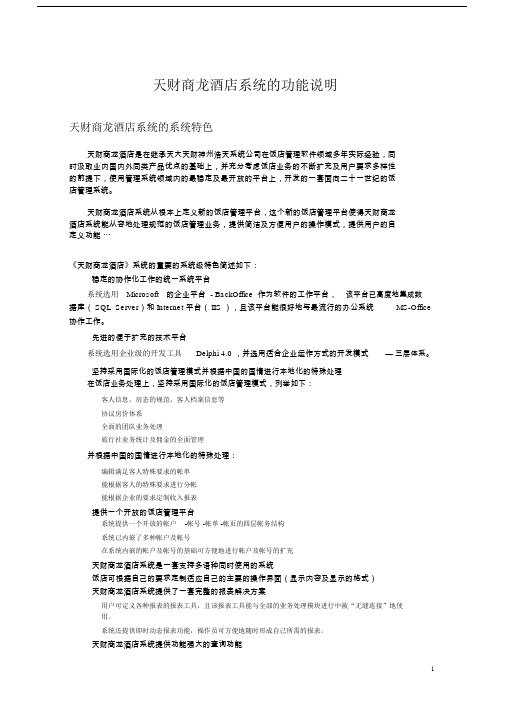
天财商龙酒店系统的功能说明天财商龙酒店系统的系统特色天财商龙酒店是在继承天大天财神州浩天系统公司在饭店管理软件领域多年实际经验,同时汲取业内国内外同类产品优点的基础上,并充分考虑饭店业务的不断扩充及用户要求多样性的前提下,使用管理系统领域内的最稳定及最开放的平台上,开发的一套面向二十一世纪的饭店管理系统。
天财商龙酒店系统从根本上定义新的饭店管理平台,这个新的饭店管理平台使得天财商龙酒店系统能从容地处理规范的饭店管理业务,提供简洁及方便用户的操作模式,提供用户的自定义功能⋯《天财商龙酒店》系统的重要的系统级特色简述如下:稳定的协作化工作的统一系统平台系统选用Microsoft的企业平台- BackOffice作为软件的工作平台,该平台已高度地集成数据库( SQL Server)和 Internet 平台( IIS ),且该平台能很好地与最流行的办公系统MS-Office 协作工作。
先进的便于扩充的技术平台系统选用企业级的开发工具Delphi 4.0 ,并选用适合企业运作方式的开发模式—三层体系。
坚持采用国际化的饭店管理模式并根据中国的国情进行本地化的特殊处理在饭店业务处理上,坚持采用国际化的饭店管理模式,列举如下:客人信息,房态的规范,客人档案信息等协议房价体系全面的团队业务处理旅行社业务统计及佣金的全面管理并根据中国的国情进行本地化的特殊处理:编辑满足客人特殊要求的帐单能根据客人的特殊要求进行分帐能根据企业的要求定制收入报表提供一个开放的饭店管理平台系统提供一个开放的帐户-帐号 -帐单 -帐页的四层帐务结构系统已内嵌了多种帐户及帐号在系统内嵌的帐户及帐号的基础可方便地进行帐户及帐号的扩充天财商龙酒店系统是一套支持多语种同时使用的系统饭店可根据自己的要求定制适应自己的主要的操作界面(显示内容及显示的格式)天财商龙酒店系统提供了一套完整的报表解决方案用户可定义各种报表的报表工具,且该报表工具能与全部的业务处理模块进行中被“无缝连接”地使用。
天财商龙会员管理用户手册

百度文库- 让每个人平等地提升自我1会员管理系统功能概述➢ 会员管理在餐饮、洗浴娱乐行业越来越被经营者所重视,各个行业为了争夺更多的消费群体,都在极积努力的发展企业的大客户、采取会员制,所以对客户、会员的的消费管理越来越受到商家的重视,为了帮助商家方便、快捷的分析自已的客户在本企业的消费情况,我们专门为发展会员的企业量身定制了一套完整的会员管理系统。
➢ 会员管理系统的主要优势有以下几点:(1)会员一般是一种预付款性质的消费模式,对经营者来说非常有利于资金的周转,有利于了解消费者的需求,有利于稳固自己的消费群体。
(2)作为企业会员的消费者能够享受到更周到、更全面的服务;甚至成为身份的象征。
(3)连锁经营的餐饮、洗浴行业通过会员管理做到经营、财务的统一。
(4)会员管理和客户管理紧密的相连结,更详尽的了解、管理客户、引导消费,根据客户的消费情况,及时调整经营思路和经营业模式,更快贴进会员的消费心理,积极带动会员的消费。
(5)会员积分管理,可用于计次、累计积分、对换等。
(6)会员管理系统与餐饮、洗浴软件进行了无缝连接。
2、程序系统的结构分店服务器分店工作站以太网以太网工作站工作站拨号网络总店数据库服务器调制解调器调制解调器总店数据库服务器:1.存储数据:会员卡的基本档案、分店基本信息、客户信息、会员卡类别定义;2.为了在所有分店中通用,负责制作所有会员卡;3.完成会员卡消费数据汇总,分发用户黑名单;4.可以查询,分析对比:a.各分店会员卡消费情况;b.各个会员卡账户的余额;c.不通类型会员卡消费对比;5.同时可以兼作为一个分店的数据库服务器,完成分店具有的所有功能;分店数据库服务器:1.通过天财商龙餐饮、洗浴管理系统设定不同 类型会员卡在该店的优惠措施;2.销售由总店统一制作的会员卡, 为会员卡充值、挂失;3.会员卡消费数据记入本地营业数据库,同时 记入会员卡消费记录;4.传送会员卡消费数据至总店,接受总店分发的有关数据;5.登记持卡客户信息,由总店统一更新客户资料;3、会员卡及相关硬件了解3.1会员卡的种类:1.磁卡:带磁条的会员卡(称为磁卡——卡内只存储卡号)。
火锅版天财商龙餐饮管理系统
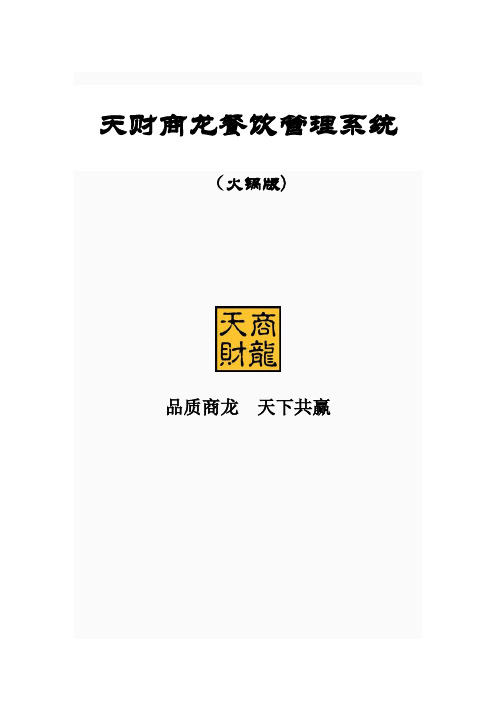
天财商龙餐饮管理系统(火锅版)品质商龙天下共赢天财商龙简介天津市神州商龙科技有限责任公司是一家专为餐饮、洗浴、酒店等管理行业提供管理软件及数字化整体解决方案,并提供相关咨询服务的高新技术企业。
一九九八年起,天财商龙专业置身于酒店、餐饮、洗浴娱乐管理软件的设计开发工作,拥有丰富的管理软件开发经验。
经我们的不断完善与改进,天财商龙管理系统已成为一套设计思想与管理模式先进,功能涵盖综合酒店各项业务范围的功能强大的商品化软件。
公司在推广天财商龙系列管理软件系统的同时,充分利用自身融汇电脑技术和酒店管理双重知识的优势,为用户提供全方位的服务。
现已拥有的系列产品包括:天财商龙餐饮娱乐管理系统,天财商龙手持移动点餐设备,天财商龙洗浴休闲管理系统、天财商龙酒店管理系统、天财商龙打印机、天财商龙机顶盒娱乐点餐系统等,形成了专业化、系列化的行业整体解决方案。
经过十几年的历练,天财商龙对大中型软件系统的设计开发拥有了丰富的经验,对应用软件行业和企业管理拥有独到的见解。
不断总结开发经验,推陈出新,逐步形成了一套行业领先、功能强大、成熟稳定的服务型企业管理系统。
并与国内外知名的酒店管理公司建立了长期的紧密的顾问合作管理,将千余位酒店管理者的智慧结晶融入天财商龙的管理软件。
涉及餐饮企业经营管理活动各个环节,为提高企业管理运作效率、增强竞争力提供了有力工具。
集前台信息整理、成本核算、财务统计、分析报表、决策支持等实用功能于一体,全面覆盖企业从单店全程管理、总部连锁控制到物流配送、客户关系等环节。
为企业管理提供全面的计算机手段,用信息化作业取代手工作业,提高了作业效能与数据的即时性。
帮助餐饮企业改善在人、财、物等三大环节的信息流的畅通无阻,对企业经营活动进行全面反映、监督,提供实时数据信息。
以高效率的、全方位的、立体化的管理工具,为提高企业管理运作效率、增强竞争力提供了有力工具。
作为领先的数字化整体解决方案提供商,天财商龙深知服务才是销售的开始,架设了遍布全国的畅通的营销渠道,在全国29个省及直辖市拥有百余家合作渠道商。
天财商龙餐饮系统操作
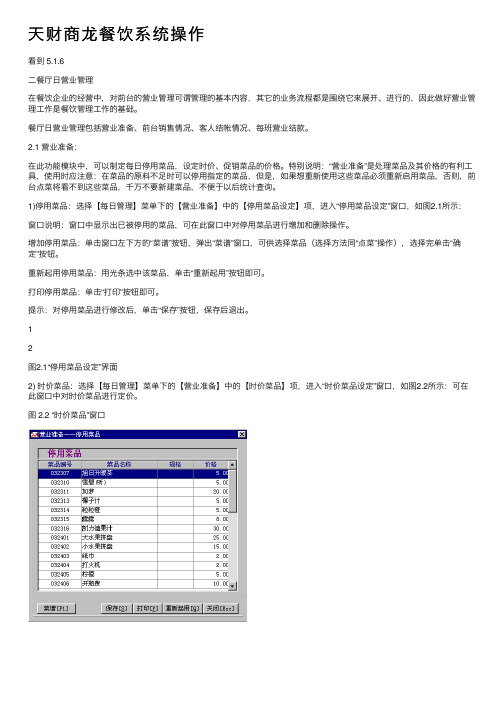
天财商龙餐饮系统操作看到 5.1.6⼆餐厅⽇营业管理在餐饮企业的经营中,对前台的营业管理可谓管理的基本内容,其它的业务流程都是围绕它来展开、进⾏的,因此做好营业管理⼯作是餐饮管理⼯作的基础。
餐厅⽇营业管理包括营业准备、前台销售情况、客⼈结帐情况、每班营业结款。
2.1 营业准备:在此功能模块中,可以制定每⽇停⽤菜品,设定时价、促销菜品的价格。
特别说明:“营业准备”是处理菜品及其价格的有利⼯具,使⽤时应注意:在菜品的原料不⾜时可以停⽤指定的菜品,但是,如果想重新使⽤这些菜品必须重新启⽤菜品,否则,前台点菜将看不到这些菜品,千万不要新建菜品,不便于以后统计查询。
1)停⽤菜品:选择【每⽇管理】菜单下的【营业准备】中的【停⽤菜品设定】项,进⼊“停⽤菜品设定”窗⼝,如图2.1所⽰:窗⼝说明:窗⼝中显⽰出已被停⽤的菜品,可在此窗⼝中对停⽤菜品进⾏增加和删除操作。
增加停⽤菜品:单击窗⼝左下⽅的“菜谱”按钮,弹出“菜谱”窗⼝,可供选择菜品(选择⽅法同“点菜”操作),选择完单击“确定”按钮。
重新起⽤停⽤菜品:⽤光条选中该菜品,单击“重新起⽤”按钮即可。
打印停⽤菜品:单击“打印”按钮即可。
提⽰:对停⽤菜品进⾏修改后,单击“保存”按钮,保存后退出。
12图2.1“停⽤菜品设定”界⾯2) 时价菜品:选择【每⽇管理】菜单下的【营业准备】中的【时价菜品】项,进⼊“时价菜品设定”窗⼝,如图2.2所⽰:可在此窗⼝中对时价菜品进⾏定价。
图 2.2 “时价菜品”窗⼝3窗⼝说明:在“菜品档案”中的菜品,凡是“时价菜品”栏被选中的菜品,均为时价菜品,显⽰在“时价菜品”窗⼝中,以供随时改变时价菜品的价格。
改变时价菜品价格:将光标停留在“时价价格”栏,逐项输⼊新定价格。
最后单击“确定”按钮存盘。
3) 促销菜品:选择【每⽇管理】菜单下的【营业准备】中的【促销菜品】项,进⼊“促销菜品设定”窗⼝,如图2.3所⽰:可在此窗⼝中对促销菜品进⾏增加、删除和定价。
天财商龙餐饮系统用户手册0

目录目录 (1)引言 (6)第一部分系统概述 (7)一. 系统特点: (7)二. 系统运行环境 (8)三.软件安装: (10)第二部分系统功能详解 (11)第一章前台销售子系统 (11)一前台服务: (15)1.1 开台 (15)1.2 点(加)菜: (15)1.3 退菜: (18)1.4 换桌: (19)二结算查询: (19)2.1 买单结算: (20)2.2 单据查询: (25)2.3 常客查询: (26)2.4 结班: (27)三系统: (27)3.1 暂时保护: (28)3.2 更改个人密码: (28)3.3 工具栏: (29)3.4 帮助: (29)3.5 退出系统: (30)第二章后台管理子系统 (31)一系统初始化 (33)1.1 建立系统档案: (33)1.1.1 建立部门档案: (33)1.1.2 建立餐厅餐台档案: (36)1.1.3 建立菜品类别档案: (38)1.1.4 建立员工档案: (40)1.1.5 建立菜品档案: (43)1.1.6 建立POS档案: (46)1.1.7 建立退菜原因档案: (47)1.1.8 菜谱制作 (48)1.1.9 标准菜单 (50)1.2 客户及会员管理 (52)1.2.1 建立客户档案: (52)1.2.2 会员管理: (56)1.2.3 会员卡管理: (58)1.3 设定管理权限 (63)1.3.1 菜品折让设定 (63)1.3.2 餐厅服务设定: (64)1.3.3 企业信息: (65)1.3.4 权限管理: (66)二餐厅日营业管理................... 错误!未定义书签。
2.1 营业准备:................... 错误!未定义书签。
2.2 前台销售情况:............... 错误!未定义书签。
2.3 客人状态查询:............... 错误!未定义书签。
2.4 每班营业结款:............... 错误!未定义书签。
天财商龙餐饮系统操作
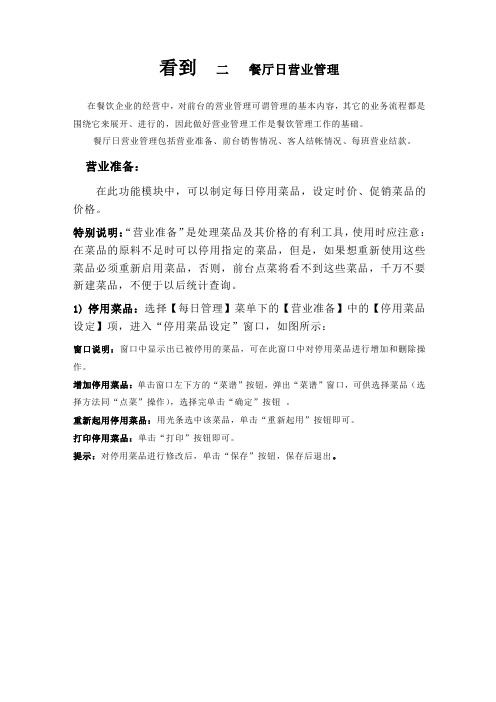
看到二餐厅日营业管理在餐饮企业的经营中,对前台的营业管理可谓管理的基本内容,其它的业务流程都是围绕它来展开、进行的,因此做好营业管理工作是餐饮管理工作的基础。
餐厅日营业管理包括营业准备、前台销售情况、客人结帐情况、每班营业结款。
营业准备:在此功能模块中,可以制定每日停用菜品,设定时价、促销菜品的价格。
特别说明:“营业准备”是处理菜品及其价格的有利工具,使用时应注意:在菜品的原料不足时可以停用指定的菜品,但是,如果想重新使用这些菜品必须重新启用菜品,否则,前台点菜将看不到这些菜品,千万不要新建菜品,不便于以后统计查询。
1)停用菜品:选择【每日管理】菜单下的【营业准备】中的【停用菜品设定】项,进入“停用菜品设定”窗口,如图所示:窗口说明:窗口中显示出已被停用的菜品,可在此窗口中对停用菜品进行增加和删除操作。
增加停用菜品:单击窗口左下方的“菜谱”按钮,弹出“菜谱”窗口,可供选择菜品(选择方法同“点菜”操作),选择完单击“确定”按钮。
重新起用停用菜品:用光条选中该菜品,单击“重新起用”按钮即可。
打印停用菜品:单击“打印”按钮即可。
提示:对停用菜品进行修改后,单击“保存”按钮,保存后退出。
图“停用菜品设定”界面2)时价菜品:选择【每日管理】菜单下的【营业准备】中的【时价菜品】项,进入“时价菜品设定”窗口,如图所示:可在此窗口中对时价菜品进行定价。
图“时价菜品”窗口窗口说明:在“菜品档案”中的菜品,凡是“时价菜品”栏被选中的菜品,均为时价菜品,显示在“时价菜品”窗口中,以供随时改变时价菜品的价格。
改变时价菜品价格:将光标停留在“时价价格”栏,逐项输入新定价格。
最后单击“确定”按钮存盘。
3)促销菜品:选择【每日管理】菜单下的【营业准备】中的【促销菜品】项,进入“促销菜品设定”窗口,如图所示:可在此窗口中对促销菜品进行增加、删除和定价。
增加促销菜品:单击窗口下方的“菜谱”按钮,弹出“菜谱”窗口,可供选择菜品(选择方法同点菜),选择完将光标停留在“促销价格”栏,逐项输入促销价格。
- 1、下载文档前请自行甄别文档内容的完整性,平台不提供额外的编辑、内容补充、找答案等附加服务。
- 2、"仅部分预览"的文档,不可在线预览部分如存在完整性等问题,可反馈申请退款(可完整预览的文档不适用该条件!)。
- 3、如文档侵犯您的权益,请联系客服反馈,我们会尽快为您处理(人工客服工作时间:9:00-18:30)。
看到 5.1.6
二餐厅日营业管理
在餐饮企业的经营中,对前台的营业管理可谓管理的基本内容,其它的业务流程都是围绕它来展开、进行的,因此做好营业管理工作是餐饮管理工作的基础。
餐厅日营业管理包括营业准备、前台销售情况、客人结帐情况、每班营业结款。
2.1 营业准备:
在此功能模块中,可以制定每日停用菜品,设定时价、促销菜品的价格。
特别说明:“营业准备”是处理菜品及其价格的有利工具,使用时应注意:在菜品的原料不足时可以停用指定的菜品,但是,如果想重新使用这些菜品必须重新启用菜品,否则,前台点菜将看不到这些菜品,千万不要新建菜品,不便于以后统计查询。
1)停用菜品:选择【每日管理】菜单下的【营业准备】中的【停用菜品设定】项,进入“停用菜品设定”窗口,如图2.1所示:
窗口说明:窗口中显示出已被停用的菜品,可在此窗口中对停用菜品进行增加和删除操作。
增加停用菜品:单击窗口左下方的“菜谱”按钮,弹出“菜谱”窗口,可供选择菜品(选择方法同“点菜”操作),选择完单击“确定”按钮。
重新起用停用菜品:用光条选中该菜品,单击“重新起用”按钮即可。
打印停用菜品:单击“打印”按钮即可。
提示:对停用菜品进行修改后,单击“保存”按钮,保存后退出。
图2.1“停用菜品设定”界面
2)时价菜品:选择【每日管理】菜单下的【营业准备】中的【时价菜品】项,进入“时价菜品设定”窗口,如图2.2所示:可在此窗口中对时价菜品进行定价。
图 2.2 “时价菜品”窗口
窗口说明:在“菜品档案”中的菜品,凡是“时价菜品”栏被选中的菜品,均为时价菜品,显示在“时价菜品”窗口中,以供随时改变时价菜品的价格。
改变时价菜品价格:将光标停留在“时价价格”栏,逐项输入新定价格。
最后单击“确定”按钮存盘。
3)促销菜品:选择【每日管理】菜单下的【营业准备】中的【促销菜品】项,进入“促销菜品设定”窗口,如图2.3所示:可在此窗口中对促销菜品进行增加、删除和定价。
增加促销菜品:单击窗口下方的“菜谱”按钮,弹出“菜谱”窗口,可供选择菜品(选择方法同点菜),选择完将光标停留在“促销价格”栏,逐项输入促销价格。
最后单击“确定”按钮存盘。
取消促销菜品:将光条停留在欲取消促销的菜品记录上,单击“取消促销”按钮,该菜品就从“促销菜品”档案中消失了。
单击”打印”按钮,可以输出“促销菜品”报表。
图2.3 “促销菜品设定”界面
2.2 前台销售情况:
选择【每日管理】菜单下的【前台销售情况】菜单项,进入“POS状态”
窗口,如图2.4所示:
窗口说明:在此窗口中,可以以POS 机为单位查询前台销售状况并进行打印输出。
在窗口上部的POS 机选择栏中选择要查询的POS 机的机号,同时窗口的显示栏中显示出该POS 机的工作情况(操作员签到时间、当前时间、备用金、前班开台、本班开台数、本班结算及未结台数、结算金额等情况)。
查询完毕后,单击 “返回”回到主窗口。
提示:在此窗口中,只许浏览,不可以进行修改。
打印:单击窗口上方的打印“按钮”,打印输出销售情况。
取消:单击“取消”按钮,返回主窗口。
2.3 客人结帐情况:
选择【每日管理】菜单下的【客人结帐情况】菜单项,进入“客人结算”窗口,如图2.5所示:
图2.4“前台销售情况”查询窗口
图2.5“客人结帐情况”界面
窗口说明:在此窗口中,可以查看每日前台客人情况,包括每拨客人吃饭时间、所在餐厅、餐台、消费金额、服务员以及结算方式等信息。
功能说明:在此功能模块中,用户可以随时监控所有客人的情况,而且可以在下班时监控客人帐款的结算情况,防止漏结帐款。
如何查询客人状态:“客人结帐情况”栏上部有“日期”和“状态”选择栏,可供设置查询日期和查询范围(通过下拉列表框选择);窗口中部显示出要查询的客人状态信息。
选择显示信息:用鼠标单击“显示定义”按钮,弹出“选择信息”窗口,如图中所示:用鼠标单击项名前的复选框使之出现黑色对勾(表明该项被选中),若要全选,只需单击“全选”按钮即可。
然后单击“确定”。
则客人状态栏中显示出用户所要查询的全部信息。
(可利用滚动条滚动屏幕查看)。
提示:显示栏下部滚动条的左端有一黑色小方矩形条,用鼠标左键点中并向右拖曳,出现一个黑色分隔条,使滚动条分为左右两部分,每一部分都可以分别滚动以满足用户需求。
如上图2.6所示:
图2.6 分隔显示栏示意图
2.4 每班营业结款:
选择【每日管理】菜单下的【每班营业结款】菜单项,进入“POS结款”窗口,如图2.7所示:
窗口说明:当前台收款员结班以后,应该在后台结款,您可以通过本功能核对收款员的所有结算帐款,即在此窗口中,可以以前台收款员的交接班为查询依据,查询每班的收款情况(各班次流水和结算流水)。
以供核对。
单击窗口上部“选择POS日记流水”后的列表框右边向下的小箭头,弹出下拉列表框,如下图2.8所示:在下拉列表中选择要查询的班次流水号(提示:签退时间为零的班次属于“尚未结班”的班次。
则该班次所包含的结算流水为从接班到查询时间为止的时间段内所发生的),显示栏中显示该班所结算的流水单号,显示栏上边的状态提示栏中显示所选班次的具体情况(操作员签到时间、当前时间、备用金、前班开台、本班开台数、本班结算及未结台数、结算金额等情况)。
显示栏下部的“合计”栏中显示“服务费”和“餐饮消费”的金额总数。
图2.7“每班营业”结款
图2.8 “下拉列表选择”示意图
结款打印:如果想将屏幕上显示的某POS日记流水的内容进行打印输出,单击“结帐打印”即可,进行完结帐打印的POS流水单便成为历史流水,一般不在POS日记流水下拉选择框中显示,若想显示历史流水,选中“可选择历史流水”前的复选框即可。
删除历史流水:若想将已经“结帐打印”过的POS流水记录删除,单击“历史删除”按钮即可。
被删除过的历史流水不会被显示。
提示:如果想选择已打印而未删除的POS流水进行显示,只需单击位于窗口上部的“可选择历史流水”前的单选框即可。
此时在“POS结款”后的下拉列表框里会显示出已进行过“结款打印”而未进行过“历史删除”的POS流水记录,已经进行过“历史删除”的记录不能被显示。
打印:单击“打印”按钮可以打印输出屏幕显示的结算流水记录。
打印输出过的结算流水下次查询时一般不再显示,若想显示审核打印过的结算流水记录,单击“可选择历史流水”前的复选框使之被选中即可。
